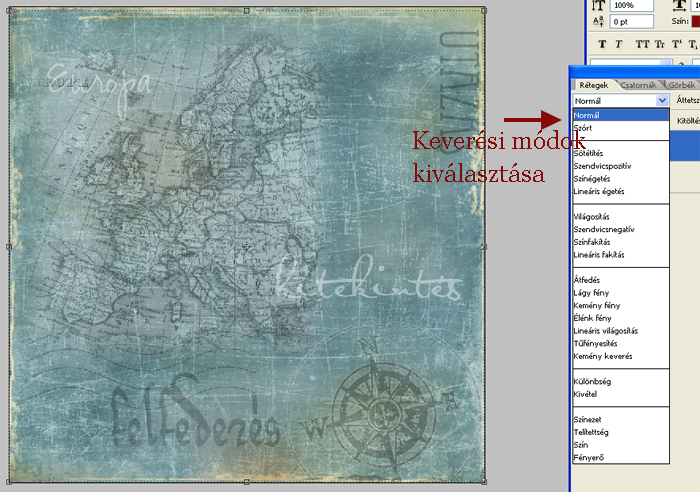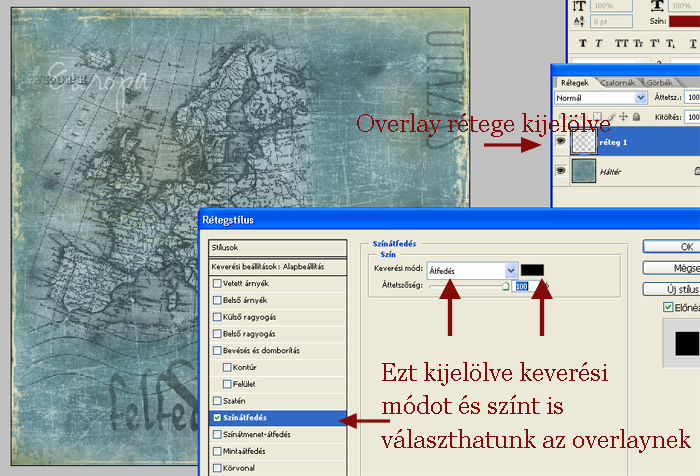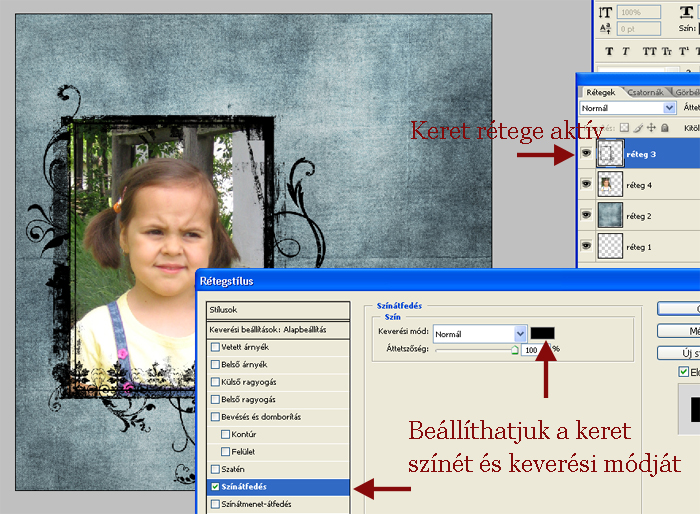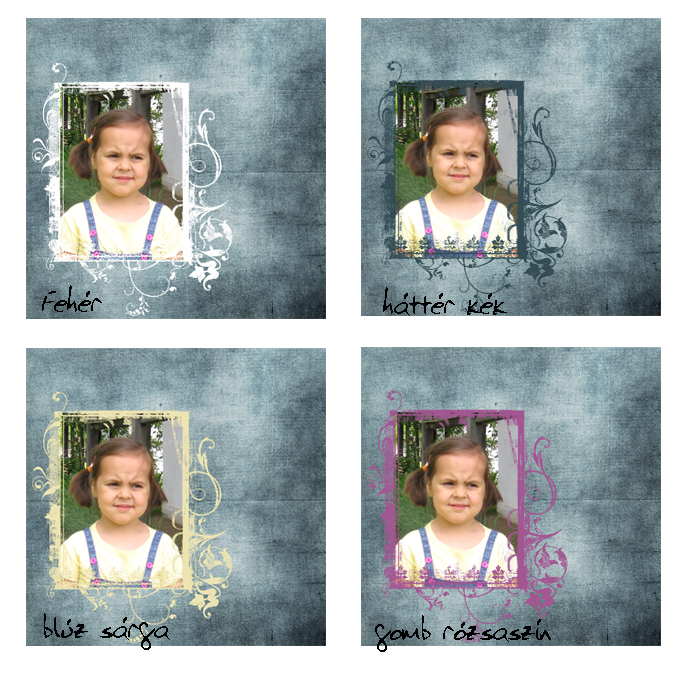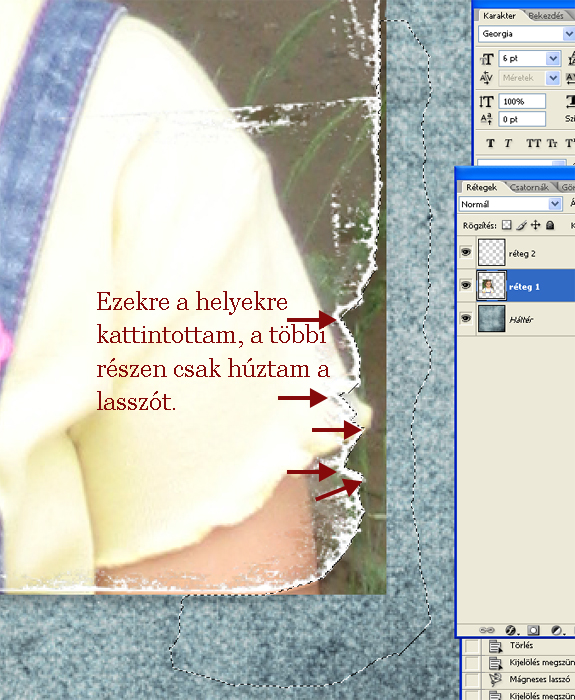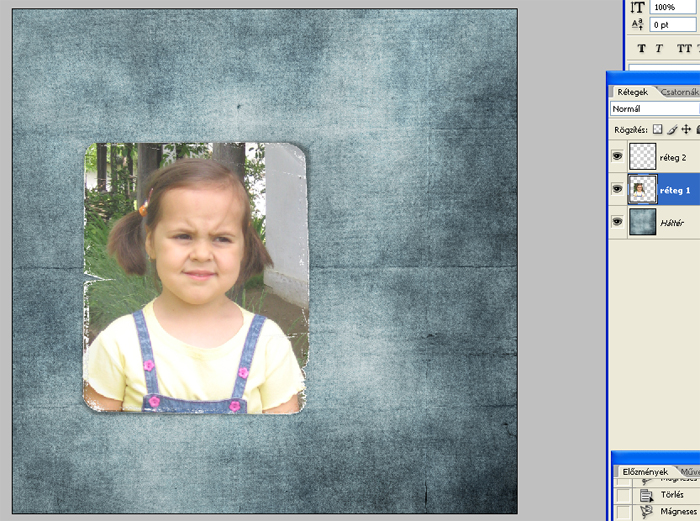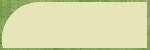MASZKOLÁS 1.
Scrap-körökben is nagyon hasznos segédeszközökről lesz szó a következő 2 cikkben. Mi is az overlay és mi a maszk? Mit tud az egyik és mit tud a másik? Legfőképp: hogyan használhatjuk az egyiket és hogyan a másikat?
Természetesen teljes részletességgel lehetetlen itt kitérni mindenre, most csak a scrapbookban történő felhasználás szerint próbálom összeszedni a jellemzőket.
Mind a maszkot, mint az overlayt elsősorban fotók és hátterek módosítására használjuk.
A maszk meggátolja az általa lefedett területek szerkesztését. Ezek egyszerű, szürkeárnyalatos képek, ahol a fekete területek a védett, nem szerkeszthető terültetet jelölik, míg a fehéren maradt részek szabadon alakíthatók. Kiterjesztésük általában jpg, png.
Az overlay -magyarul talán átfedésnek lehetne fordítani- csak valami pluszt tesz hozzá az eredeti fényképhez vagy háttérhez, valahogy úgy, mint egy átlátszó fólia. Az eredeti kép minden részlete megmarad. Az overlayek kiterjesztése legtöbbször png, ha valami speciális effektet (spéci árnyékot, stb.) tartalmaznak, akkor lehet psd is.
Mindkettőt lehet színezni, szűrőkkel módosítani.
Overlayek használata:
Háttérre alkalmazott overlayek:
Ilyen pl. az Utazás készletemben használt Európa overlay, de rendkívül sokféle overlay található a neten, a hópelyhestől a damasztmintásig. Azoktól, amelyek csak a hátterek szélein okoznak valamilyen hatást (pl. kopottas, vintage hatást) egészen azokig, amik az egész hétteret betöltő mintát adnak. Ezek használata nagyon egyszerű. Az adott háttér rétege fölé húzzuk és azonnal észrevesszük a hatást.
Amennyiben ez a hatás nem nyeri el a tetszésüket, módosíthatunk pl. a Keverési módon, a színén, a színének a keverési módján. Ezer meg egy lehetőség, hogy megtaláljuk a nekünk tetsző végleges képet.
A fotókra tehető overlayek:
Ezeknek is bőséges kínálatát találhatjuk a neten, már ingyenesen is, de aki egy-két különösebb darabra vágyik, meg is vásárolhatja. Amit én használok most, az egy freebie Bren Boon Design.
Használata nagyon hasonlít a háttér-overlayek használatához, egyetlen kivétellel. Itt a fotót és az overlay-t egyforma méretűre kell alakítanunk. Lehet, hogy a fotónk nem is olyan arányú, mint az overlay, tehát méretarányosan nem is tudjuk lekicsinyíteni. Én levágtam a fotóból azokat a részleteket, amik nem voltak fontosak az oldal szempontjából és így azonos arányú fényképet és overlayt kaptam.
Rétegezzük a fénykép fölé az overlayt és ha szükséges, töröljük még a kilógó részeket!
Ebben az esetben is színezhetjük az overlayt, (én az eredeti fényképről vettem színeket, pl. a ruha gombjának rózsaszínjét), de beállíthatjuk a keverési módjait, adhatunk neki valamilyen stílust -mondjuk patinás, aranyozott keretté is változtathatjuk. Csak a képzeletünk szab határt!
Az "Overlay overlay" -ahogy én neveztem el- egy különös fajtája az overlayeknek. Mint pl. ez a Borkova Design.
Nem csak azért, mert viszonylag szabályalan alakja van, hanem azért is mert áttetsző, mintha valami fátyolszerű réteg lenne. (Hasonlítsuk össze az előző fotó overlayjel, ahol középen teljesen átlátszó volt a réteg!)
Szokatlan abból a szempontból is, hogy árnyék van rajta, pedig a designerek első számú szabálya, hogy ha lehet, árnyék nélkül készítsék a kellékeket, hiszen a "felhasználók" pontosan tudják, hogyan kell árnyékot adni a kiegészítőknek.
Természetesen akadnak kivételek és ez itt az egyik: alapvetően átlátszó, áttetsző alakzatoknak (pl. akril betűk) nem tudunk a Vetett árnyékkal (Drop Shadow-val) árnyékot adni, mert csúnya szürke lesz maga az alakzat is. Ezért a készítő elvégezte helyettünk ezt a különleges munkát. Ennek viszont az lett az ára, hogy nehezebb az overlay határait kijelölni felhasználáskor.
No, de tudjuk: ingyen ebéd nincs, nekünk pedig nagyon tetszik ez az overlay, tehát meg kell küzdenünk a nagyszerű eredményért.
A legegyszerűbb körberadírozni a fényképet. Használjuk ehhez a Mágneses Lasszó eszközt a Lasszó csoportból!
Ezt az eszközt úgy alkalmazzuk, hogy egy kezdőpontra kattintunk, majd ez egérrel próbáljuk követni egy-egy szakaszon az overlay kontúrját. (Nem kell nyomva tartani az egér gombját!)
Ahol nagyobb görbület van, pl. itt a saroknál éles bevágások, tépések, oda kattintsunk is a lasszóval és akkor oda biztosan kerül egy csomópont. Egyébként pedig a lasszó elég jól felveszi a kontúr alakját.
A fénykép rétegét téve aktívvá és DEL gombot megnyomva, a fényképnek a kilógó részeit leradírozzuk.
 Ötlet: Mindenképpen szakaszonként csináljuk, hogy ha elrontjuk, akkor ne kelljen elölről kezdeni!
Ötlet: Mindenképpen szakaszonként csináljuk, hogy ha elrontjuk, akkor ne kelljen elölről kezdeni!
Ha túl fénytelennek, fakónak találjuk így a fotónkat, akkor a fénykép rétegét aktívvá téve különböző hatásokat tehetünk rá. A Kép --> Korrekciók csoportból én egy pici sötétítést és egy kicsit erősebb kontrasztot használtam. Természetesen a többi lehetőséget is érdemes megpróbálni.
A cikk következő részében a maszkokról lesz szó, arról, hogy pl. ez utóbbi overlayjel hogyan lehetett volna manipulálni, ha maszkként kezeljük.
Addig is jó munkát, kellemes gyakorlást és gyűjtést az overlayekhez!